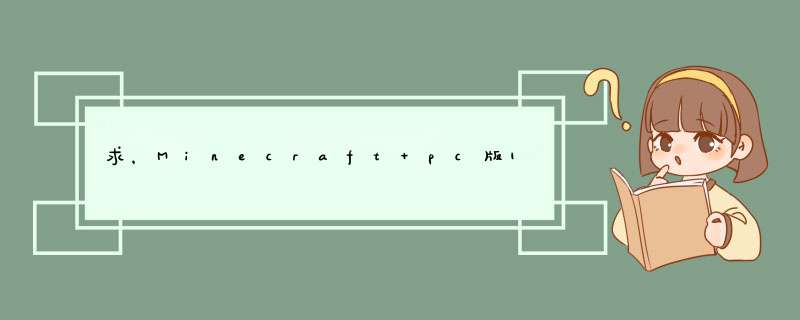
1可以下载hamachi软件建立虚拟局域网,同时加入一个房间后,对方只需要输入你的虚拟ip就可以了。可以下载hamachi软件建立虚拟局域网,同时加入一个房间后,对方只需要输入你的虚拟ip就可以了。
2要不然就使用路由器的端口映射,你应该是和同学共用路由器,所以你的朋友不在同一局域网内的话,是只能连到路由器的,详细请参考端口映射和路由器说明书。
推荐使用第一种方法。
另外,搭建mc服务器还可以使用bukkit,可以多上各大论坛,贴吧了解一下。1先到Bukkit官网(>用腾讯云vps的话
要看看是什么系统,个人推荐Linux系统(因为占用低不过不会用也没关系)
然后你需要配置一个ftp服务器(搜索一下就有教程了)
然后你需要把自己的服务端(Minecraft配置好之后的服务器文件)通过ftp传送到你的腾讯云里面
然后再远程 *** 控腾讯云然后在里面开服
然后地址就是你的腾讯云地址,然后端口可以在服务器文件里面改
(前提是你要先学会怎么在本机搭建服务器和服务器的一些基础,不难,五六分钟就可以解决的了)1下载一个水桶服务器:见底部附件craftbukkit-147-R10jar。
2在你的电脑新建一个文件夹,名字随便,例如“MCServer”。
3将第1步下载的服务器文件放进MCServer文件夹内。
4再在MCServer文件夹内新建一个记事本,名字为Starttxt。
5打开记事本,把以下代码粘贴去:
title 这里填你的服务器名称
color 服务器bat字体颜色
java -Xms1024M -Xmx1024M -jar 这里填服务器文件jar的文件名
PAUSE
例如:
title myworld
color f
java -Xms1024M -Xmx1024M -jarcraftbukkit-147-R10jar
PAUSE
6保存以上代码到记事本后,将记事本的扩展名txt改为bat,即Startbat。
7双击Startbat,d出黑色窗口,等待处理jar(需要一段时间)。
8看到黑色窗口出现Done字样,就完成了,然后关闭黑色窗口。
9会发现MCServer文件夹生成了很多文件,找到serverproperties,用记事本打开。
10修改以下参数:
online-mode=true 改为online-mode=false
gamemode=0 改为gamemode=1(0为生存模式,1为创造模式)
注:online-mode必须修改,否则玩不了。
11改完后运行Startbat,进入游戏。
12选择多人游戏 - 添加服务器 - 在服务器地址输入localhost,然后点击完成。
13如果看到服务器有信号证明成功了。
14邀请朋友方法:百度一下IP,会看到自己的IP地址,然后复制,发送给朋友。
15朋友拿到地址后,进入游戏 - 多人游戏 - 直接连接 - 直接输入刚才的服务器地址。
16退出游戏时候需要注意,必须在黑色窗口输入stop指令停止服务器,否则刚才玩的记录会全部丢失。如果玩的过程中担心电脑死机或停电导致记录丢失,偶尔在黑色窗口输入save-all,存档。你都花了三个月研究建服?我用正版的服务端直接运行就ok了啊。你开了服务端之后,再登陆自己的客户端,连接到127001,也就是你自己建的服里。之后让别人连到你的ip地址就行了。没那么难吧。打开MineCraft PE软件
点击Play进入游戏列表,我们点击右上角的Edit(图上已经标红)
点击Edit后再点击里面的External(图上已经标红)
然后将会进入添加服务器的界面,第一行Server Name那里填写服务器名字(可以随意填写),第二行Address填写服务器IP(可以是域名),第三行Port填写服务器端口,一般都是用默认(即19132)不用管。
点击右边的Add Server添加至游戏列表
然后界面上就会出现这个服务器
然后我们点击这个服务器
就会进入服务器
补充:搜索到无法连接会显示Could not connect to server Try again版本错了会显示Could not connect:Outdated client!
没白名单也会导致Could not connect to server Try again
欢迎分享,转载请注明来源:内存溢出

 微信扫一扫
微信扫一扫
 支付宝扫一扫
支付宝扫一扫
评论列表(0条)